
FaceTime to zastrzeżony produkt wideotelefoniczny opracowany przez firmę Apple Inc. Jest to dobry sposób na łączenie się z rodziną i przyjaciółmi na całym świecie za pomocą połączeń audio i wideo. Możesz używać FaceTime na Macu, iPhonie i iPadzie, aby dzwonić do użytkowników, którzy korzystają z dowolnego z nich.
W życiu codziennym czasami możemy chcieć nagrać rozmowę FaceTime na własny użytek. Może to być cenny moment z ukochaną osobą lub ważna rozmowa z klientem. Bez względu na powód, istnieje potrzeba nagrywania ekranowego FaceTime z dźwiękiem, aby zapisać wszystkie informacje z połączenia FaceTime. Więc, jak nagrać FaceTime z dźwiękiem?
Na szczęście nagrywanie FaceTime z dźwiękiem jest łatwe; Istnieje wiele sposobów, aby to zrobić. Tutaj wymieniliśmy 3 proste sposoby, w jakie możesz to zrobić teraz. Czytaj dalej i zobacz, jak to się robi.
SPIS TREŚCI
- Część 1. Jak nagrać FaceTime z dźwiękiem na iPhonie?
- Czy możesz nagrać rozmowę FaceTime z dźwiękiem za pomocą wbudowanego rejestratora iPhone'a?
- Jak nagrać rozmowę FaceTime z dźwiękiem na iPhonie?
- Część 2. Jak nagrać FaceTime z dźwiękiem na komputerze Mac?
- Jak nagrywać ekranowo FaceTime z dźwiękiem w Safari?
- Jak nagrywać ekranowo FaceTime z dźwiękiem za pomocą oprogramowania Mac?
Jak nagrać FaceTime z dźwiękiem na iPhonie?
Dla wielu użytkowników używanie FaceTime do kontaktowania się ze znajomymi i rodziną jest codziennością. Możesz łatwo łączyć się z innymi w dowolnym miejscu i czasie. iPhone jest także mniej zależny od Wi-Fi i możesz używać danych do wykonywania połączeń. Jak więc nagrywać ekranowo FaceTime z dźwiękiem na iPhonie?
Czy możesz nagrać rozmowę FaceTime z dźwiękiem za pomocą wbudowanego rejestratora iPhone'a?
Odpowiedź brzmi nie. Wszyscy wiemy, że iPhone ma wbudowaną nagrywarkę, która z łatwością może nagrać ekran iPhone'a. Jednakże, nie można nagrywać FaceTime z dźwiękiem za pomocą wbudowanej nagrywarki. Kierownictwo Apple zakazało tej funkcji; Wbudowana nagrywarka i inne oparte na niej aplikacje nagrywające nie mogą nagrywać dźwięku FaceTime.
Dla osób, które chcą nagrać FaceTime bez dźwięku, oto jak nagrać wideo FaceTime za pomocą wbudowanej nagrywarki iPhone'a.
- Włącz iPhone'a i przejdź do Ustawienia > Centrum sterowania, a następnie stuknij przycisk Dodaj obok Nagrywanie ekranu aby uwzględnić tę funkcję w Centrum sterowania. Następnie otwórz Centrum sterowania na iPhonie i dotknij Przycisk nagrywania; następnie nagrywanie ekranu rozpocznie się po 3-sekundowym odliczeniu.
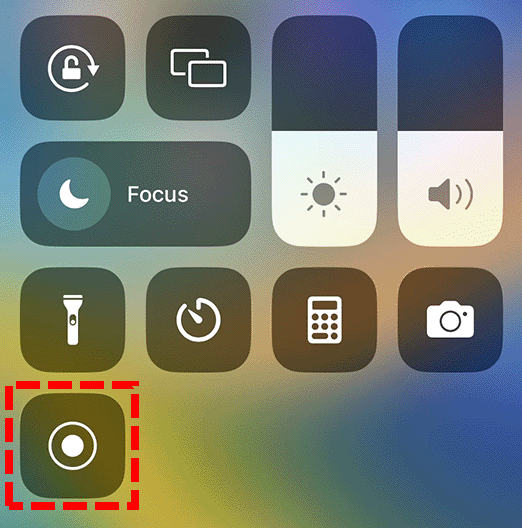
- Po odliczeniu zobaczysz Przycisk nagrywania zmienić się w biało-czerwony. Wyjdź z Centrum sterowania, aby nagrać ekran, i przełącz się na FaceTime, aby rozpocząć rozmowę.
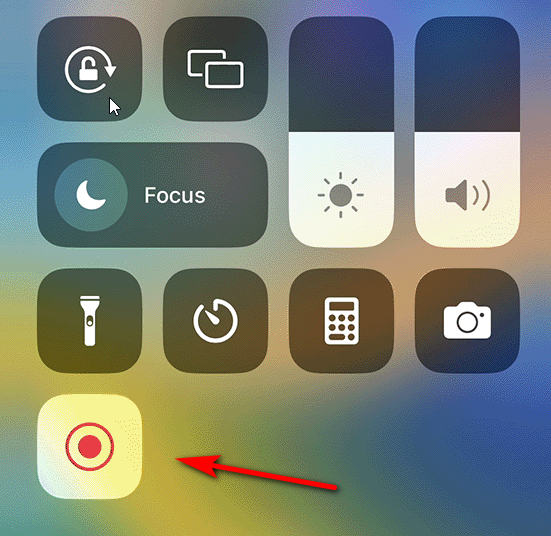
- Aby zatrzymać nagrywanie rozmowy FaceTime, otwórz ponownie Centrum sterowania, a następnie stuknij Czerwony przycisk nagrywania. Możesz też dotknąć czerwonego paska stanu u góry ekranu i wybrać Stop. Możesz sprawdzić swój rekord ZDJĘCIA.
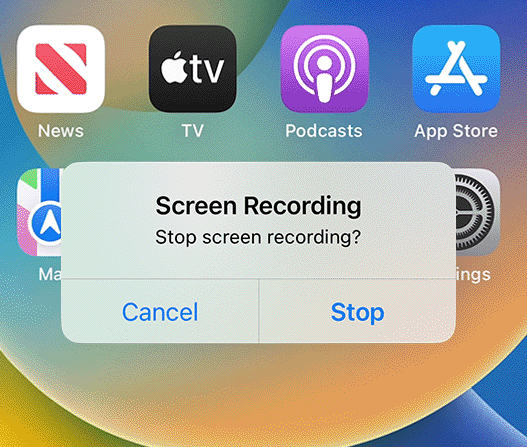
Jak nagrać rozmowę FaceTime z dźwiękiem na iPhonie?
Aby nagrać FaceTime z dźwiękiem na iPhonie, musisz znaleźć zupełnie inny sposób, na przykład wykonać kopię lustrzaną ekranu na komputerze i przechwycić lustrzaną zawartość. Aby to zrobić, potrzebujesz oprogramowania z funkcją tworzenia kopii ekranu, np Aiseesoft Screen Recorder, który może nagrywać ekrany telefonów na komputerze.
Oto jak nagrać FaceTime z dźwiękiem na iPhonie:
- Pobierz i zainstaluj Aiseesoft Screen Recorder na swoim komputerze, a następnie wybierz Opcja telefonu w prawym panelu. Wybierać Rejestrator iOS do nagrywania iPhone'a.
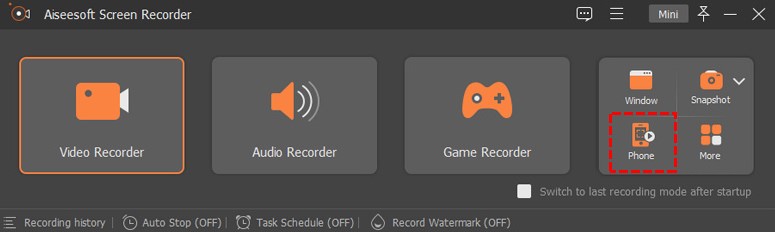
- Aby wykonać kopię lustrzaną urządzenia iOS na komputerze, musisz upewnić się, że oba urządzenia są podłączone do ta sama sieć WLAN, Znajdź Przycisk lustrzany z Centrum sterowania i wybierz Aiseesoft Screen Recorder jako urządzenie wyjściowe.
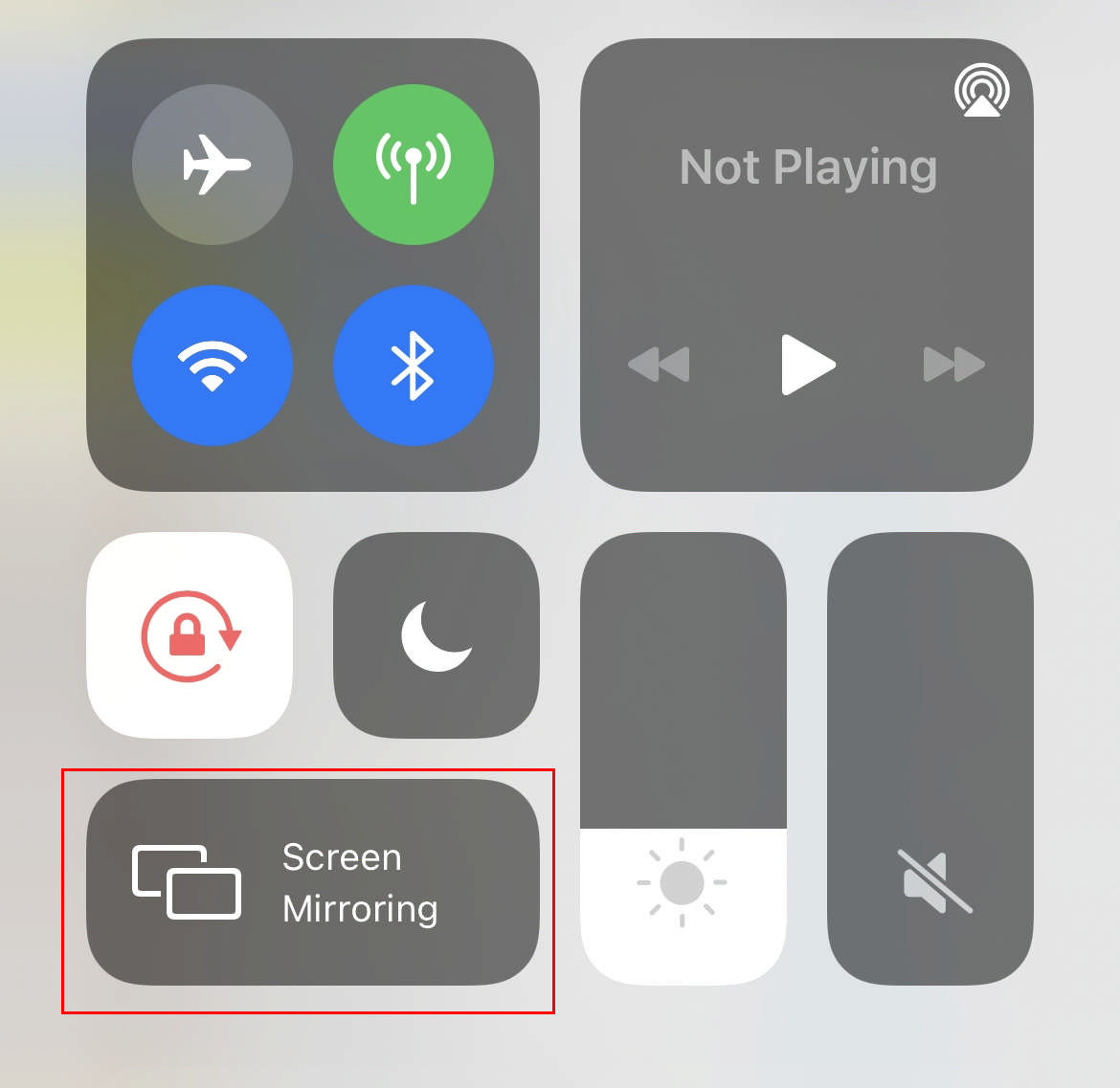
- Po podłączeniu dwóch urządzeń ekran telefonu zostanie wyświetlony na komputerze. Następnie kliknij Rekord aby nagrać FaceTime na komputerze. Po zakończeniu nagrywania możesz wyświetlić podgląd i edytować nagrane wideo w programie. Kliknij Export jeśli jesteś zadowolony z wyniku.
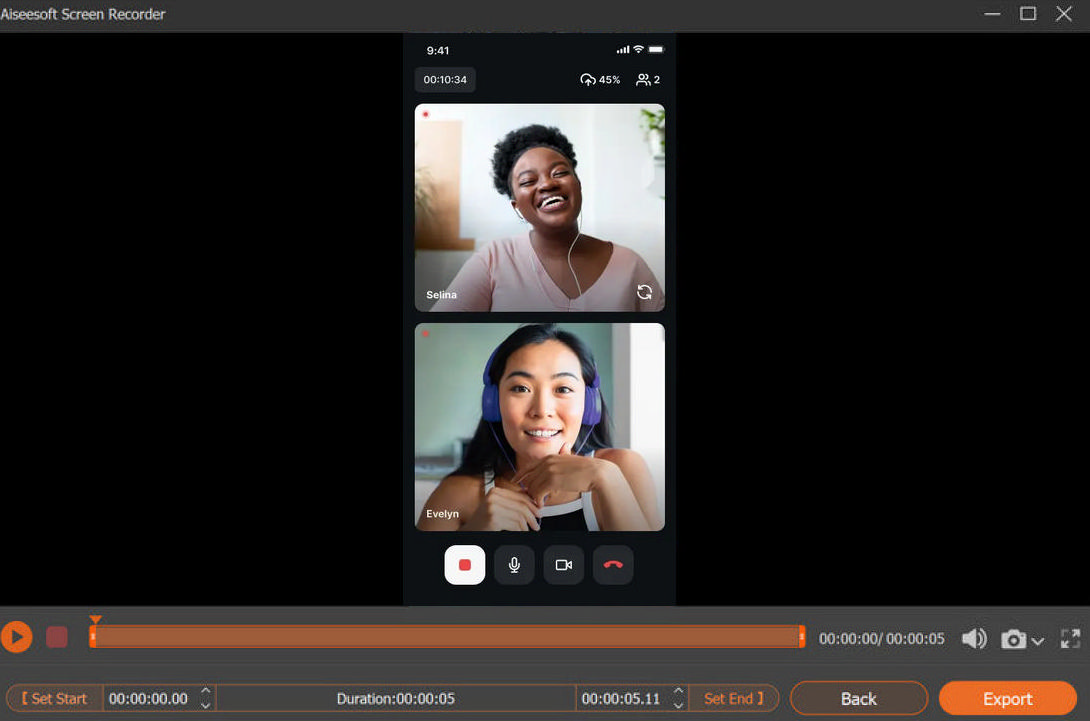
Jak nagrać FaceTime z dźwiękiem na komputerze Mac?
Oprócz iPhone'a wiele osób lubi także używać MacBooka do wykonywania połączeń FaceTime. Możesz użyć większego ekranu, aby pomieścić wiele rozmów. Jednocześnie znacznie łatwiej jest nagrywać ekran FaceTime na komputerze Mac.
Jak nagrywać ekranowo FaceTime z dźwiękiem w Safari?
Tak, możesz nagrywać FaceTime w Safari bez dodatkowego wysiłku! Użyj narzędzia online, takiego jak Rejestrator ekranu online AmoyShare. Jest darmowy i nie wymaga pobierania ani instalacji. Może jednocześnie nagrywać ekran, kamerę internetową, dźwięk systemowy i głos do mikrofonu. Świetny wybór do nagrywania ekranu w FaceTime.
Jak więc nagrać rozmowę FaceTime z dźwiękiem w przeglądarce Safari?
- Uzyskaj dostęp do bezpłatnego rejestratora ekranu online AmoyShare i odbierz Ekran, Dźwięk systemu, i mikrofon, opcje nagrywania całej rozmowy FaceTime. Następnie kliknij „Rozpocznij nagrywanie” i wybierz źródło nagrania ekranu; wybierz nagranie okno FaceTime. Nie zapomnij aktywować suwaka przełączającego w obszarze „Udostępnij także dźwięk systemowy” do nagrywania dźwięku FaceTime.
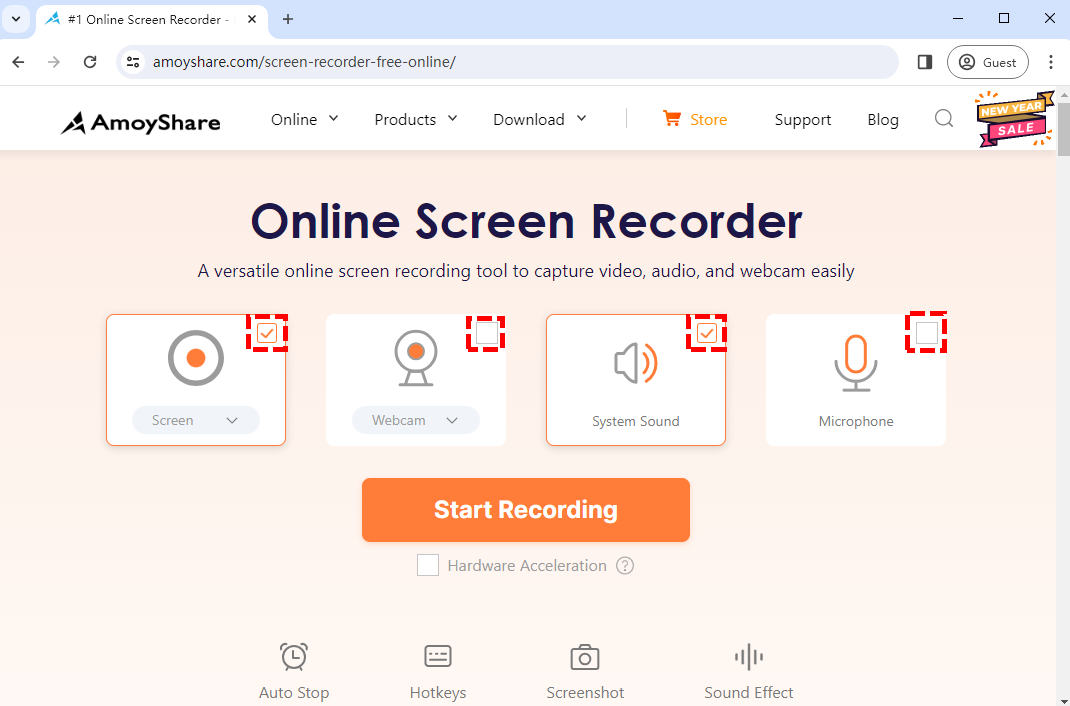
- Kliknij na Udostępnij aby rozpocząć nagrywanie przed rozpoczęciem połączenia FaceTime. Uderz w Pauza ikonę, aby tymczasowo zatrzymać nagrywanie, jeśli zajdzie taka potrzeba. Lub uderz Stop ikona kończąca nagrywanie po zakończeniu połączenia.
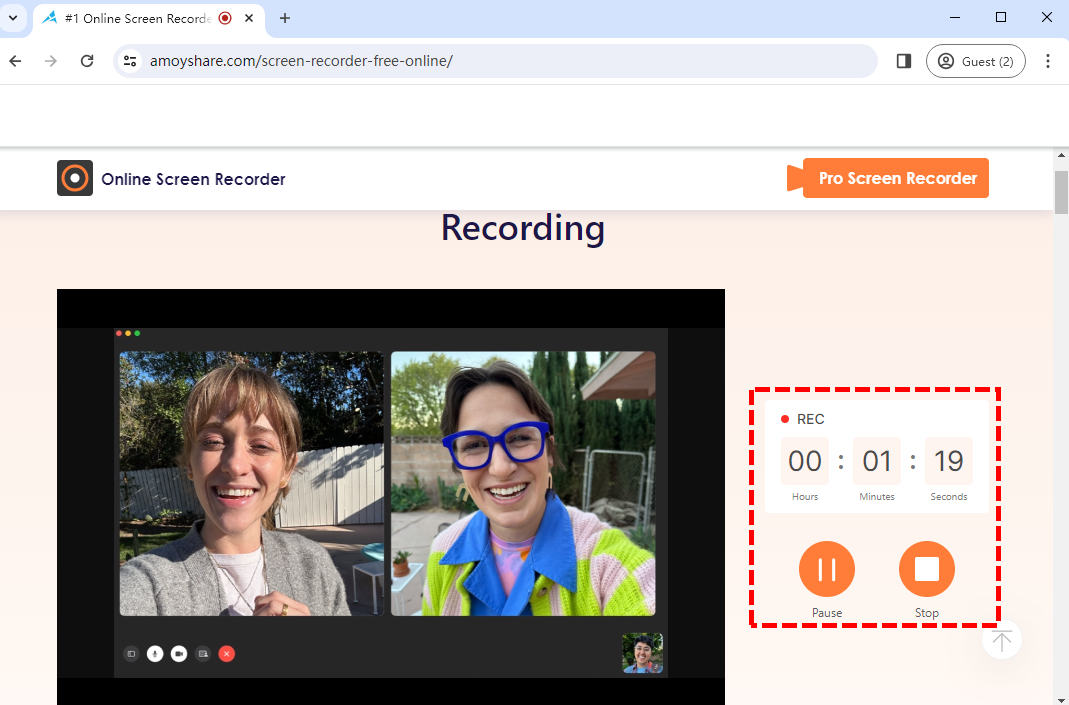
- Nagrany film zostanie wyeksportowany po naciśnięciu przycisku stop. Kliknij grać ikonę , aby przejrzeć wideo, jeśli zajdzie taka potrzeba. Przed zapisaniem filmu możesz wybrać jakość i format, który chcesz pobrać. Uderz w Do pobrania aby zapisać plik.
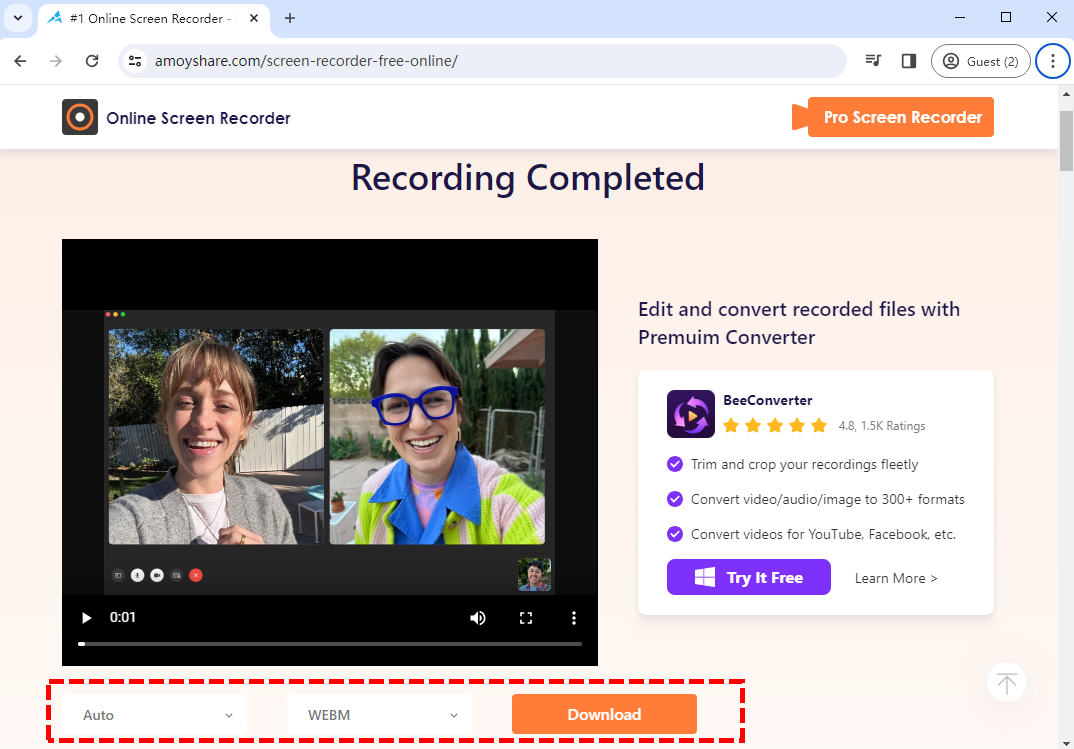
Jak nagrywać ekranowo FaceTime z dźwiękiem za pomocą oprogramowania Mac?
Ze względu na ograniczenia pamięci przeglądarki nie można nagrać wideo FaceTime dłuższego niż trzydzieści minut. Jeśli chcesz nagrać dłuższą rozmowę, lepiej skorzystać z profesjonalnego rejestratora ekranu. Możesz wypróbować oprogramowanie przeznaczone dla komputerów Mac, takie jak Rejestrator ekranu Mac. Ten wydajny rejestrator ekranu obsługuje zarówno systemy Windows, jak i Mac, umożliwiając nagrywanie ekranu FaceTime z dźwiękiem bez żadnych przeszkód.
Jeśli nie wiesz, jak nagrać FaceTime z dźwiękiem za pomocą narzędzia Mac Screen Recorder, wykonaj następujące kroki:
- Pobierz i otwórz Rejestrator ekranu Mac; wybierać Pojedyncze oknoi wybierz okno FaceTime. Następnie włącz ustawienia Dźwięku systemu i Mikrofonu zgodnie ze swoimi potrzebami, zanim rozpoczniesz połączenie FaceTime.
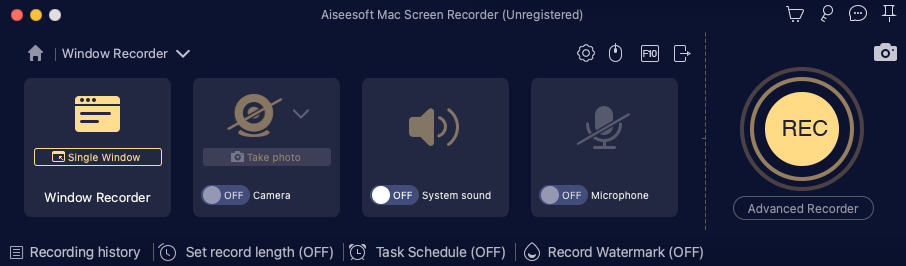
- Kliknij przycisk REC, gdy będziesz gotowy do nagrywania wideo FaceTime. Nagrywanie rozpocznie się po odliczeniu. Podczas nagrywania możesz kliknąć odpowiedni przycisk, aby wstrzymać lub zatrzymać nagrywanie, zaznaczyć na ekranie i zrobić zrzut ekranu, jeśli zajdzie taka potrzeba.
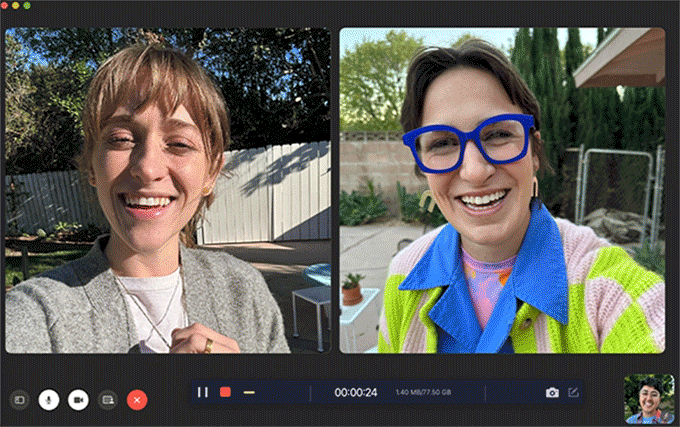
- Kliknij czerwony kwadratowy przycisk, aby zakończyć nagrywanie. Film zostanie automatycznie wyeksportowany, a oprogramowanie w tym samym czasie przełączy się na wideo. Możesz klips wideo, naciskając ikonę przypominającą nożyczki. Kliknij Zapisz aby pobrać właśnie nagrany film.
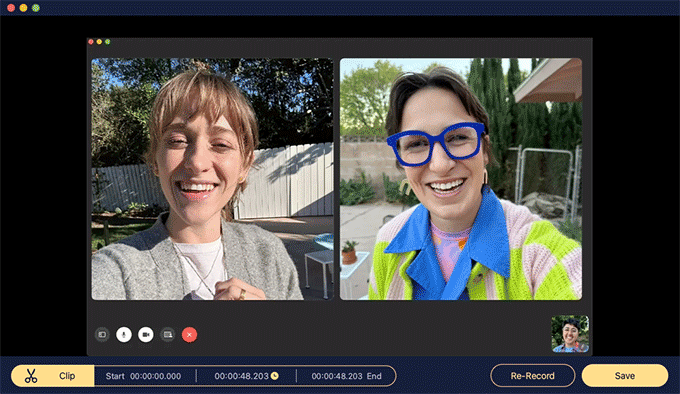
Wnioski
Facetime to niesamowita aplikacja, która pomogła milionom ludzi komunikować się oraz dzielić się pomysłami i miłością, nawet jeśli dzielą ich kilometry. Komunikacja między ludźmi jest zawsze piękna. Aby zachować te wspomnienia, musimy zapisywać rozmowy Facetime i możemy to zrobić, nagrywając Facetime z dźwiękiem. Jak więc nagrać Facetime z dźwiękiem? Jaki jest najlepszy wybór do nagrywania Facetime? Biorąc pod uwagę metody, o których wspomnieliśmy powyżej, uważamy, że odpowiedzią na pytanie jest użycie Rejestrator ekranu Mac to najlepszy wybór. Dzięki niemu możesz łatwo i bez przeszkód nagrywać ekrany Facetime.
Rejestrator ekranu
Błyskawicznie przechwytuj wideo i dźwięk w jakości HD
- dla Windows 10/8/7
- dla systemu Mac OS X 14+
- dla Android
Często Zadawane Pytania
Czy możesz nagrywać ekranowo FaceTime na komputerze Mac?
Tak, możesz. Użytkownicy komputerów Mac mogą pobrać rejestrator ekranu, np Rejestrator ekranu Mac nagrać FaceTime.
Jak nagrać FaceTime z dźwiękiem?
Jeśli chcesz nagrywać rozmowy FaceTime z dźwiękiem, najlepszym wyborem będzie rejestrator ekranowy. Rejestrator ekranu Mac może nagrywać długie rozmowy FaceTime bez opóźnień, pomocne są również narzędzia do szybkiego zrzutu ekranu i adnotacji.
Czy możesz wyświetlić nagranie w FaceTime bez wiedzy tej osoby?
Tak, możesz. Rejestrator ekranu Mac to najlepsze narzędzie do nagrywania ekranu w FaceTime bez wiedzy danej osoby.